qq群课堂如何打开摄像头 qq群课堂开启摄像头的方法
更新时间:2023-04-22 11:27:00作者:qiaoyun
当要在线上开启授课或者开会的时候,就会用到一些软件来实现,比如qq群课堂就很不错,如果要开启视频会议的话就要打开摄像头,但是有很多小伙伴并不清楚qq群课堂如何打开摄像头吧,其实方法也不会麻烦,今天就由笔者给大家介绍一下qq群课堂开启摄像头的方法。
方法如下:
1、打开我们的QQ群,点击右下角“+”号。

2、然后,我们需要点击打开“群课堂”。
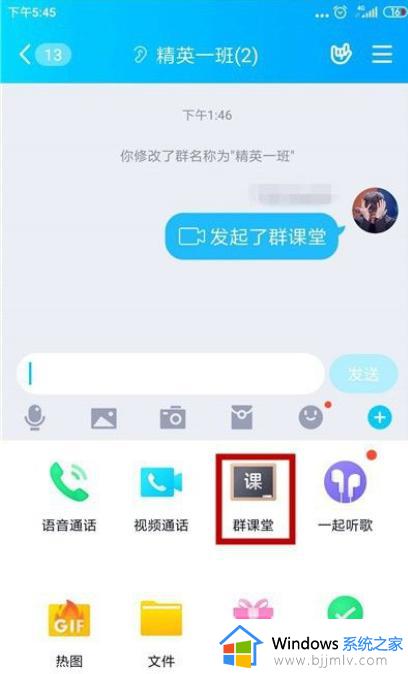
3、这样,在群课堂里就点击“开始上课”。
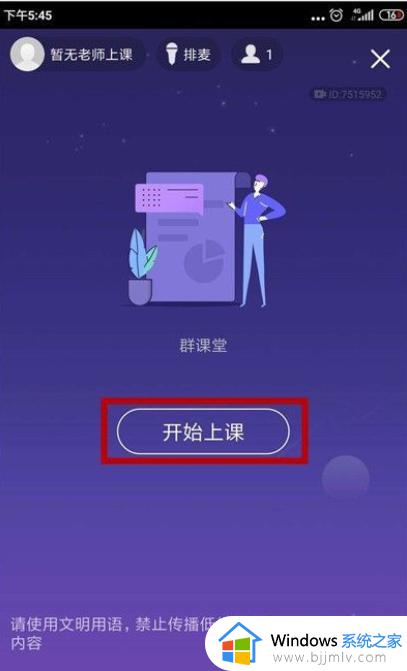
4、默认是关闭摄像头,点击下方的“摄像头”。

5、在弹出的界面里,点击“开启摄像头”。
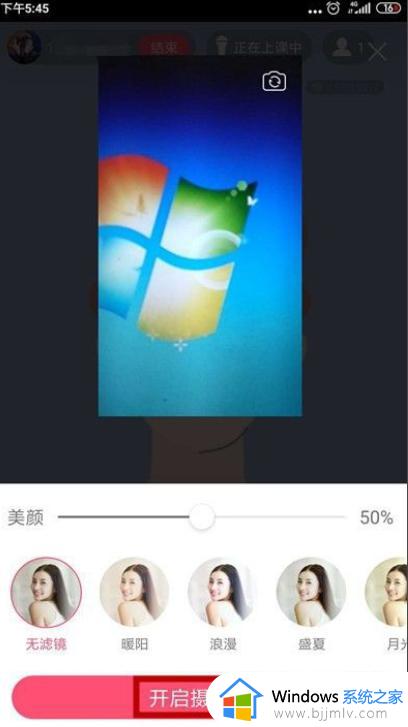
6、这样就开启了摄像头,效果如图所示。

以上给大家介绍的就是qq群课堂打开摄像头的详细内容,大家有需要的话可以参考上述方法步骤来打开就可以了。
qq群课堂如何打开摄像头 qq群课堂开启摄像头的方法相关教程
- 钉钉在线课堂如何看到所有学生头像 钉钉在线课堂看到所有学生头像的步骤
- qq检测不到摄像头为什么 qq未检测到摄像头如何解决
- 笔记本摄像头怎么开启 笔记本电脑摄像头开启方法
- 在哪里打开电脑摄像头功能 电脑的摄像头如何开启
- 电脑的内置摄像头怎么打开 如何打开电脑内置摄像头
- 如何打开电脑摄像头 电脑打开摄像头的方法
- 腾讯课堂麦克风怎么开 腾讯课堂如何开启麦克风
- 台式电脑的摄像头怎么打开摄像头 台式电脑如何打开电脑摄像头
- 腾讯会议怎么打开摄像头 腾讯会议如何打开摄像头
- 苹果电脑摄像头怎么打开 苹果电脑摄像头如何打开
- 惠普新电脑只有c盘没有d盘怎么办 惠普电脑只有一个C盘,如何分D盘
- 惠普电脑无法启动windows怎么办?惠普电脑无法启动系统如何 处理
- host在哪个文件夹里面 电脑hosts文件夹位置介绍
- word目录怎么生成 word目录自动生成步骤
- 惠普键盘win键怎么解锁 惠普键盘win键锁了按什么解锁
- 火绒驱动版本不匹配重启没用怎么办 火绒驱动版本不匹配重启依旧不匹配如何处理
热门推荐
电脑教程推荐
win10系统推荐